摘要:要设置电脑的下载路径,可以首先打开浏览器,在浏览器设置中找到“下载”选项。在此选项中,可以选择下载路径,选择想要保存下载文件的文件夹。一些浏览器还允许在下载时直接选择保存位置。除此之外,还可以通过电脑系统的文件管理或设置功能进行更改下载路径的设置。具体步骤因操作系统和浏览器不同而有所差异。
本文目录导读:
随着互联网的发展,我们越来越离不开电脑下载各种软件、文件等,为了方便管理和查找,我们需要设置电脑的下载路径,本文将详细介绍电脑如何设置下载路径,帮助大家更好地管理自己的电脑文件。
了解下载路径
下载路径是指电脑中用于存储下载文件的文件夹位置,通过设置下载路径,我们可以将文件下载到指定的文件夹,便于查找和管理,如果不设置下载路径,文件通常会默认下载到指定的默认文件夹,这可能会导致文件混乱,难以找到。
设置下载路径的方法
不同的操作系统(如Windows、Mac等)和浏览器(如Chrome、Firefox等)设置下载路径的方法可能略有不同,下面将分别介绍常见操作系统和浏览器的设置方法。
1、Windows系统
(1)浏览器设置
以Chrome浏览器为例,设置下载路径的步骤如下:
步骤一:打开Chrome浏览器,点击右上角的三个竖点图标,选择“设置”。
步骤二:在左侧菜单中选择“下载”。
步骤三:在右侧找到“下载位置”,点击“更改”按钮,选择想要存储下载文件的文件夹,点击“选择文件夹”。
(2)系统文件夹设置
如果想要更改系统默认的下载文件夹,可以在资源管理器中进行设置,步骤如下:
步骤一:打开资源管理器,进入“库”中的“文档”。
步骤二:右键点击“下载”,选择“属性”。
步骤三:在弹出的属性窗口中,可以设置新的默认下载文件夹路径。
2、Mac系统
(1)浏览器设置
以Safari浏览器为例,设置下载路径的步骤如下:
步骤一:打开Safari浏览器,点击菜单栏的“Safari”。
步骤二:在下拉菜单中选择“偏好设置”。
步骤三:在弹出的窗口中,选择“通用”选项卡,找到“文件下载位置”,点击“其他”并选择想要存储下载文件的文件夹。
(2)系统文件夹设置(相对复杂,建议用户通过浏览器设置管理下载路径)
对于Mac系统,一般推荐通过浏览器设置来管理下载路径,因为系统级别的设置相对复杂,如有需要,可以查阅相关Mac系统教程或论坛获取更详细的设置方法。
注意事项
1、路径设置要合理:为了方便查找和管理文件,建议将下载路径设置在易于记忆的文件夹中,如桌面、文档等,要确保所选文件夹有足够的存储空间。
2、定期清理下载文件夹:为了保持电脑整洁,建议定期清理下载文件夹中的无用文件,可以通过手动删除或使用清理工具进行清理。
3、备份重要文件:在更改下载路径或清理下载文件夹时,请注意备份重要文件,以防误删。
4、浏览器权限问题:在更改浏览器下载路径时,可能会遇到权限问题,此时需要确保以管理员身份运行操作或检查浏览器权限设置。
5、不同用户账户的设置:如果电脑有多个用户账户,每个用户可能需要单独设置自己的下载路径,请注意为每个账户分别进行设置。
通过本文的介绍,大家应该对电脑如何设置下载路径有了初步的了解,为了更好地管理电脑文件,建议定期检查和调整下载路径设置,要注意备份重要文件,以防误删,对于不同操作系统和浏览器的设置方法可能存在差异,建议根据自己的实际情况进行操作,如果遇到问题,可以查阅相关教程或论坛寻求帮助,提醒大家注意电脑文件管理的重要性,保持良好的文件管理习惯有助于提高工作效率和电脑性能。
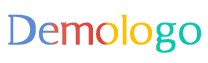

 京公网安备11000000000001号
京公网安备11000000000001号 京ICP备11000001号
京ICP备11000001号
还没有评论,来说两句吧...